在之前的文章中我在 FreeBSD 下使用 Bhyve 运行了 Ubuntu 的无界面服务器操作系统,这次来尝试一下安装带有桌面的国产 Deepin 深度操作系统。
深度操作系统是基于基于 Debian 的的国产操作系统,带有漂亮的界面,有非常多的实用软件生态,还可以运行 Windows 和 Android 应用,非常不错。
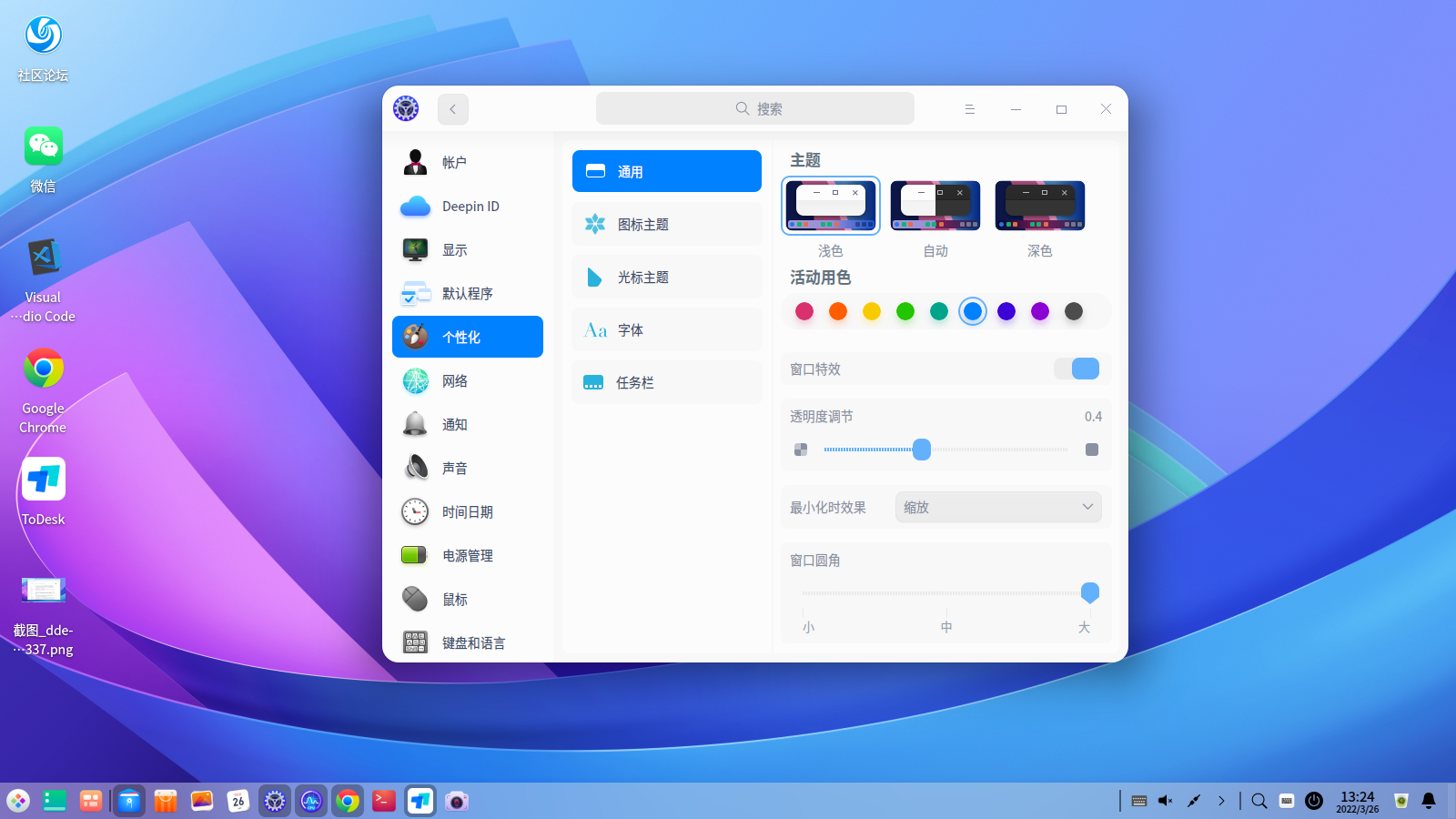
安装
在 Bhyve 下运行和之前安装 Ubuntu 差不多,最主要的区别就是在界面这块,因为有了界面,所以配置上稍有区别,我们需要配置 UEFI 模式启动,并启动 VNC 远程桌面功能。
首先我们需要有用于方便管理 bhyve 的 vm 工具,这一部分参考之前的文章:https://blog.vgot.net/archives/freebsd-13.0-bhyve-install-ubuntu-20.04.html
先创建深度系统的虚拟机,这里直接使用 Ubuntu 的预设模板创建一个名为 deepin 的虚拟机,初始磁盘给个 100G:
# 使用预设的 ubuntu 模板(/vm/.templates/ubuntu.conf)创建名为 deepin 的虚拟机 vm create -t ubuntu -s 100G
创建了虚拟机之后我们要对虚拟机进行一些配置,以让它支持显示桌面等,输入 vm configure deepin 打开虚拟机配置文件,添加或改以下几项配置 :
# 使用 uefi启动 loader="uefi" # 启用显示功能 graphics="yes" # 配置 VNC 监听端口 graphics_port="8009" # 配置显示分辨率 graphics_res="1600x900" # 配置等待 VNC 连接上后才开始真正启动系统 graphics_wait="yes" # 使用 xhci 鼠标模式,这样鼠标跟随更精确 xhci_mouse="yes" # 如果本机已经是本地时区时,需要关闭虚拟机的 UTC 时间,否则虚拟机时间会不太对 utctime="no" # 以下配置看着给 cpu=4 memory=5G
然后从镜像下载尝度的操作系统 ISO 镜像,目前最新的正式版是 20.04,链接(华为云镜像):https://mirrors.huaweicloud.com/deepin-cd/20.4/deepin-desktop-community-20.4-amd64.iso
还要下载 VNC 客户端,如 VNC Viewer 或 Tight VNC Viewer。
然后使用以下命使用指定 ISO 文件开始启动虚拟机安装:
vm install -f deepin-desktop-community-20.4-amd64.iso
这时使用 VNC 客户端连接 FreeBSD 的 8009 端口即可打开系统安装界面开始安装。
顺着界面一路装完后关闭虚拟机,然后 vm start deepin 启动虚拟机,使用 VNC 连上(宿主机的 8009 端口)后即可体验了。
你也可以从应用商店安装 ToDesk 等软件进行远程桌面操作,在外网操作时会更加流畅。
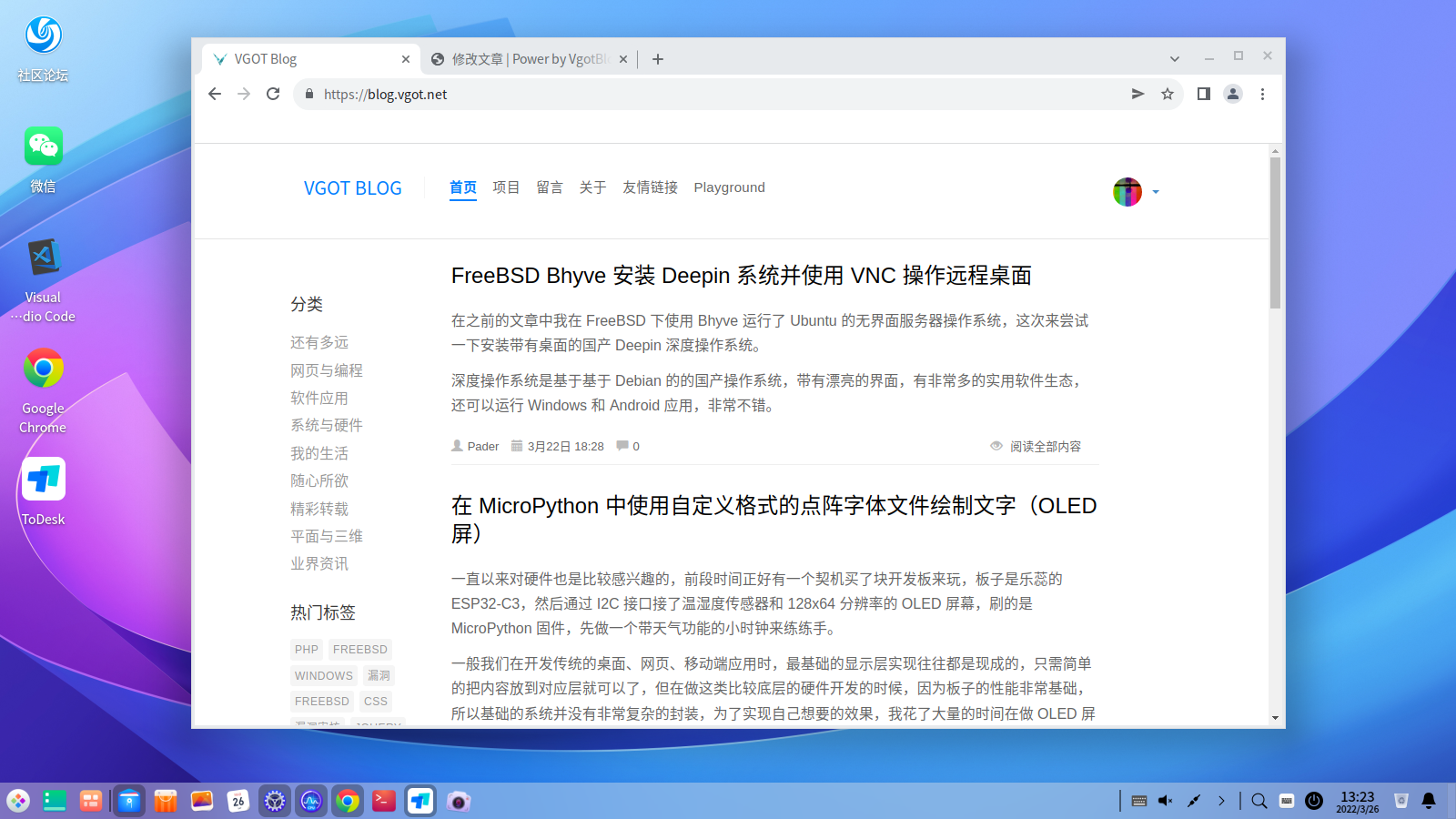
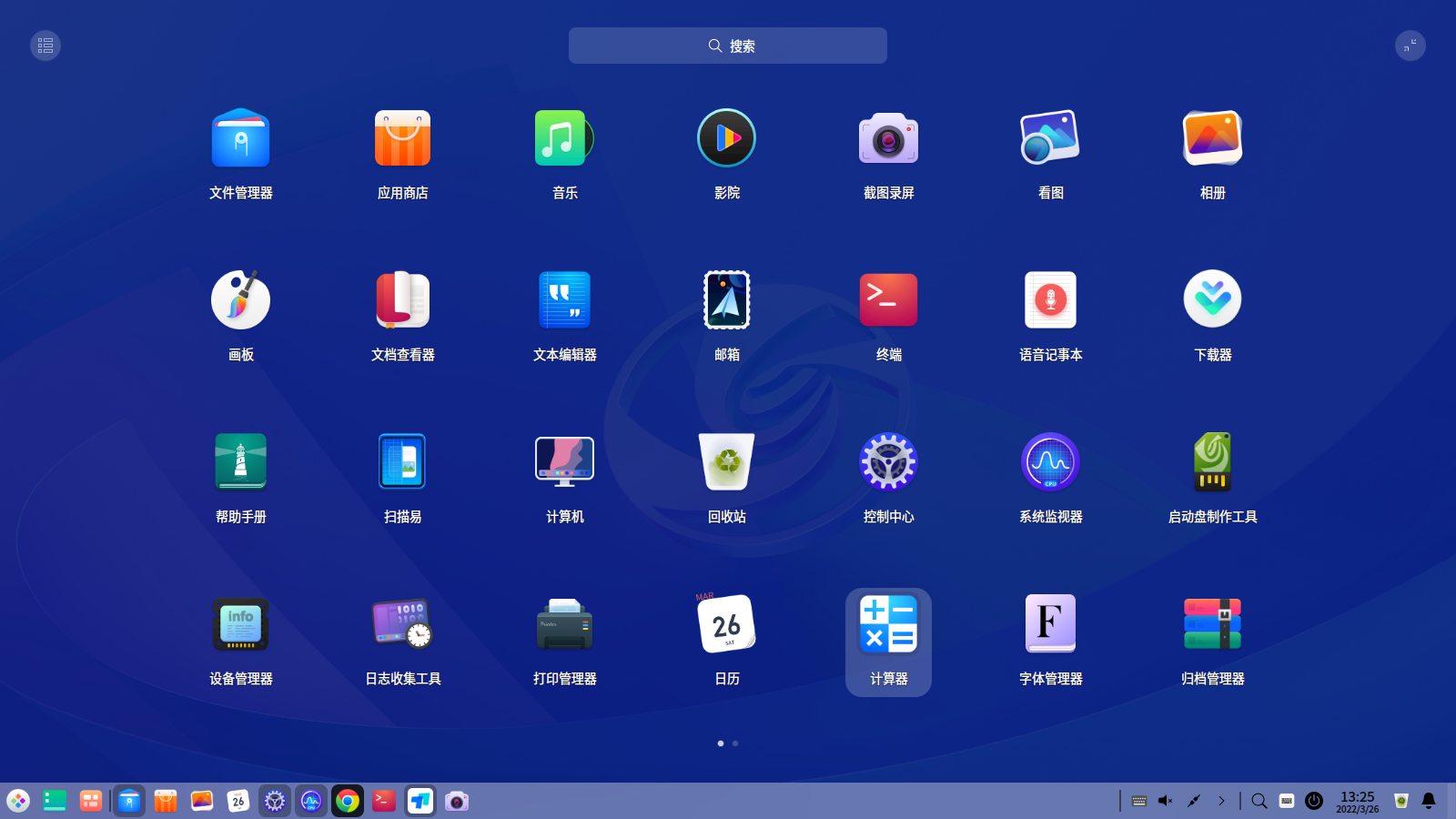
可能碰到的问题和解决方法
这里可能碰到的几个问题,可能你在安装完后没有正常关掉虚拟机,然后强制使用 vm stop deepin 或 vm poweroff deepin 关闭后发现无法启动虚拟机了,可能显示虚拟机已启动或虚拟机被锁定(vm list 状态显示为 Locked)之类的。
这时需按以下几种方法解决:
首先删除虚拟机所以目录的 run.lock 和 restart 文件,我的在删除 /vm/deepin 目录下。
如果还是无法启动,如 vm start 时显示 guest appears to be running already 时,首先在 /dev/vmm 下找到对应虚拟机的名称,然后使用 bhyvectl --destroy --vm <vmname> 来销毁虚拟机设备,然后再启动虚拟机即可。这其实并不是 bhyve 的问题,而是 vm 工具集引入的问题。
参考链接:
https://bugs.freebsd.org/bugzilla/show_bug.cgi?id=242666
https://github.com/churchers/vm-bhyve/wiki/UEFI-Graphics-(VNC)
评论 共有 0 条评论
暂无评论,快发表你的评论吧。